Narzędzia do analizy i analityki biznesowej są niezbędne, aby pomóc Ci odkrywać statystyki na podstawie danych z BigQuery. BigQuery obsługuje kilka narzędzi do wizualizacji danych Google i innych firm, których możesz używać do analizowania wyników zapytań dotyczących danych Places Insights, w tym:
- Karta Wizualizacja w BigQuery Studio
- Notatniki Colab
- Looker Studio
- Google Earth Engine
- BigQuery Geo Viz
Poniższe przykłady pokazują, jak wizualizować wyniki w:
- Karta Wizualizacja w BigQuery Studio, zintegrowanej przeglądarce danych geograficznych.
- notatniki Colab, czyli hostowana usługa notatników Jupyter;
- Looker Studio, czyli platforma, która umożliwia tworzenie i wykorzystywanie wizualizacji danych, paneli i raportów.
- BigQuery Geo Viz, narzędzie do wizualizacji danych geoprzestrzennych w BigQuery korzystające z interfejsów Google Maps API.
Przykłady pokazują wizualizację restauracji z dostępem dla osób na wózkach inwalidzkich, ale można wizualizować dowolne zapytania Places Insights i zapytania o dane marek.
Więcej informacji o wizualizacji danych za pomocą innych narzędzi znajdziesz w dokumentacji BigQuery.
Wykonywanie zapytań o dane do wizualizacji
Poniższe przykłady wizualizacji korzystają z tego zapytania, aby wygenerować liczbę restauracji w promieniu 3000 metrów od Empire State Building w Nowym Jorku, które mają wejście przystosowane dla osób na wózkach inwalidzkich. To zapytanie zwraca tabelę z liczbą restauracji w poszczególnych punktach geograficznych, w której rozmiar każdego punktu wynosi 0,005 stopnia.
Ponieważ nie można wykonać operacji GROUP BY na punkcie GEOGRAPHY, to zapytanie używa funkcji BigQuery ST_ASTEXT do przekształcenia każdego punktu w reprezentację STRING
WKT punktu i zapisuje tę wartość w kolumnie geo_txt. Następnie wykonuje GROUP BY za pomocą geo_txt.
SELECT geo_txt, -- STRING WKT geometry value. ST_GEOGFROMTEXT(geo_txt) AS geo, -- Convert STRING to GEOGRAPHY value. count FROM ( -- Create STRING WKT representation of each GEOGRAPHY point to -- GROUP BY the STRING value. SELECT WITH AGGREGATION_THRESHOLD ST_ASTEXT(ST_SNAPTOGRID(point, 0.005)) AS geo_txt, COUNT(*) AS count FROM `PROJECT_NAME.places_insights___us.places` WHERE 'restaurant' IN UNNEST(types) AND wheelchair_accessible_entrance = true AND ST_DWITHIN(ST_GEOGPOINT(-73.9857, 40.7484), point, 3000) GROUP BY geo_txt )
Ilustracja poniżej przedstawia przykładowe dane wyjściowe tego zapytania, w którym count zawiera liczbę restauracji w każdym punkcie:
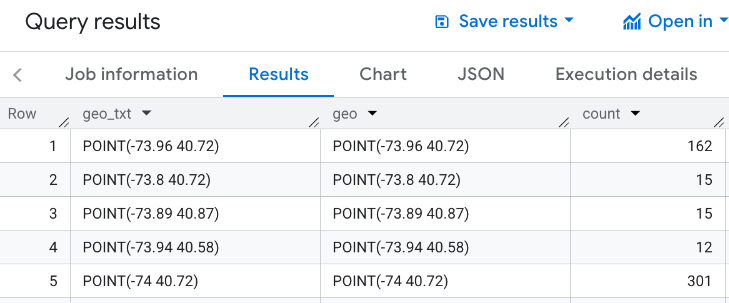
Wizualizacja danych za pomocą karty Wizualizacja w BigQuery Studio
Na ilustracji poniżej widać te dane wyświetlone w BigQuery na karcie Wizualizacja. Ciemniejsze kółka oznaczają większe zagęszczenie restauracji w danym miejscu.
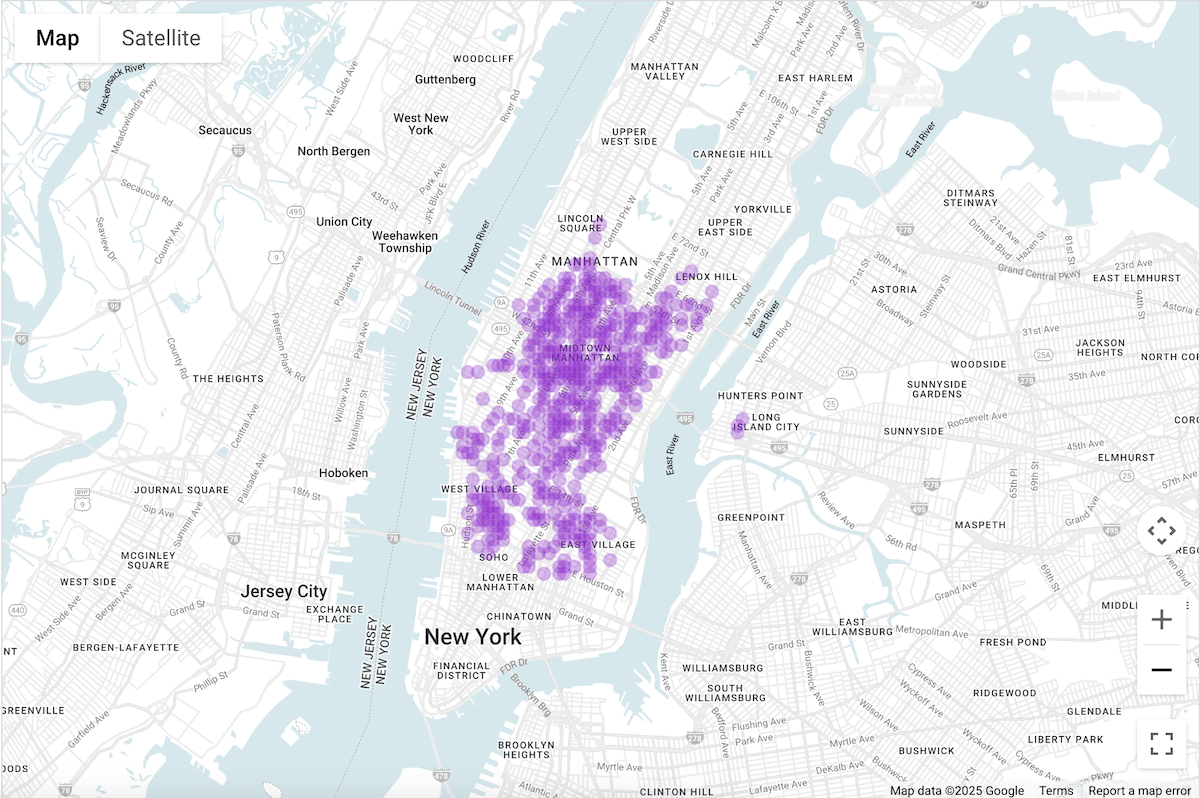
Wizualizacja danych w BigQuery Studio
- Uruchom powyższe zapytanie w sekcji Wykonywanie zapytań dotyczących danych w celu ich wizualizacji.
- W wynikach BigQuery kliknij kartę Wizualizacja.
- Otworzy się mapa z okręgami reprezentującymi zapytane punkty.
W sekcji Konfiguracja wizualizacji ustaw Kolumna danych na count.

Ciemniejsze kółka będą oznaczać punkty z większą liczbą restauracji.
Możesz też zaktualizować inne ustawienia, aby zmienić wygląd wizualizacji.
Więcej informacji o opcjach konfiguracji znajdziesz w dokumentacji dotyczącej wizualizacji w BigQuery.
Wizualizowanie danych za pomocą notatników Colab
Wizualizacja w notatnikach Colab zapewnia większą kontrolę i zaawansowanie niż BigQuery Studio, a także umożliwia pozostanie w środowisku notatnika Jupyter.
Samouczek dotyczący wizualizacji danych analizy geoprzestrzennej w Colab jest dostępny w 3 formatach:
- W dokumentacji Colab.
- jako film w YouTube;
- W notatniku GitHub możesz sklonować i używać w Colab w Workspace lub Colab Enterprise.
Samouczek koncentruje się na 4 głównych typach wykresów, które wykorzystują pydeck, deck.gl i
- Wykres punktowy (zwykle do próbkowania).
- GeoJSON (do wykrywania).
- Kartogram (intensywność).
- Mapa termiczna (gęstość).
Wizualizacja danych za pomocą narzędzia Looker Studio
Na poniższych obrazach te dane są wyświetlane w Looker Studio w postaci mapy cieplnej. Mapa ciepła pokazuje gęstość od niskiej (zielona) do wysokiej (czerwona).
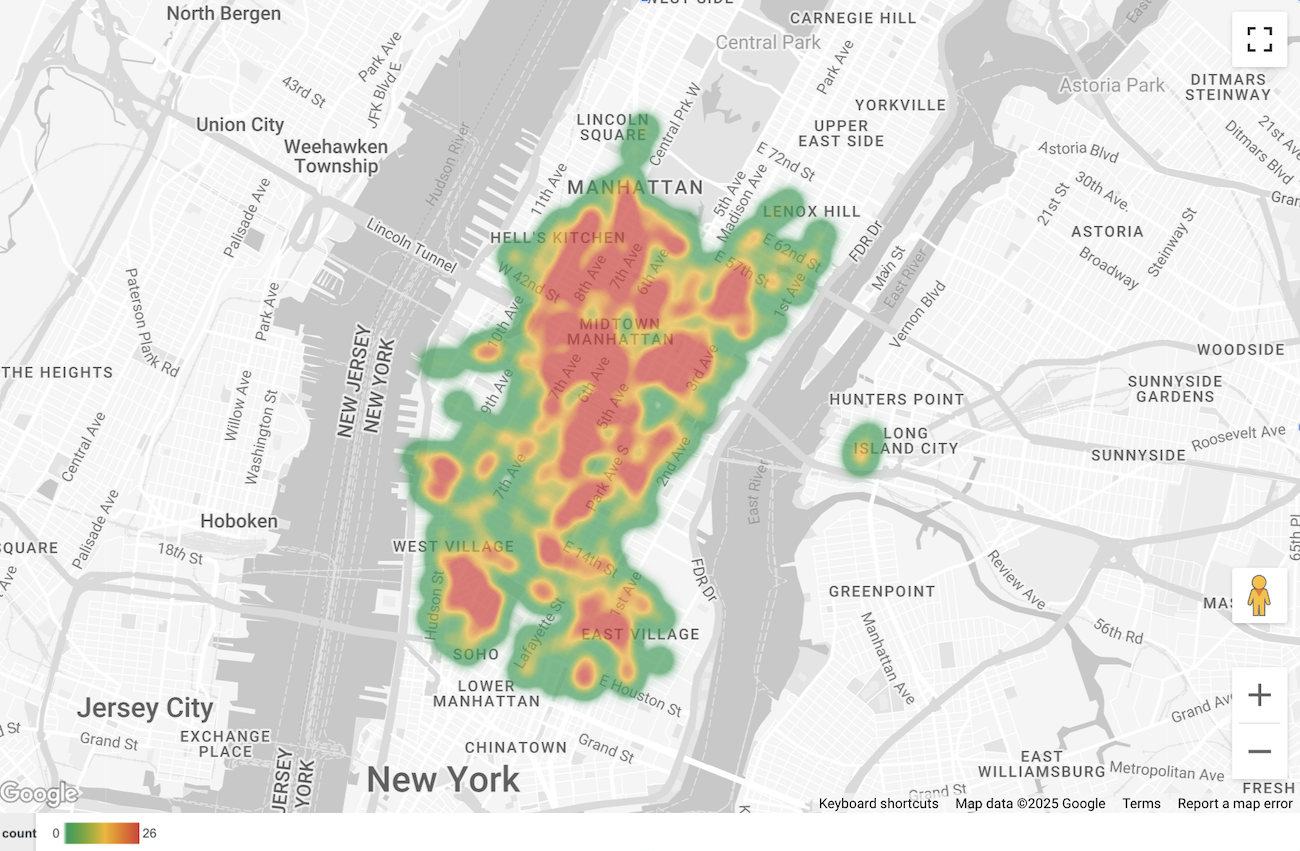
Importowanie danych do Looker Studio
Aby zaimportować dane do Looker Studio:
Uruchom powyższe zapytanie w sekcji Wykonywanie zapytań dotyczących danych w celu wizualizacji.
W wynikach BigQuery kliknij Otwórz w –> Looker Studio. Wyniki są automatycznie importowane do Looker Studio.
Looker Studio tworzy domyślną stronę raportu i inicjuje ją za pomocą tytułu, tabeli i wykresu słupkowego wyników.
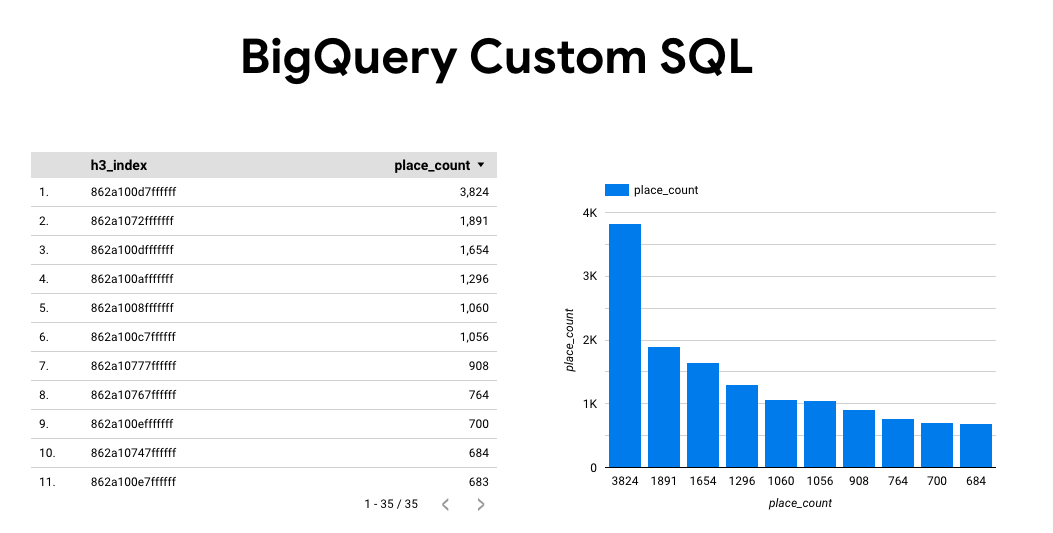
Zaznacz wszystko na stronie i usuń.
Aby dodać do raportu mapę cieplną, kliknij Wstaw –> Mapa cieplna.
W sekcji Typy wykresów –> Konfiguracja przeciągnij elementy z sekcji Dane, aby skonfigurować pola w sposób pokazany poniżej:
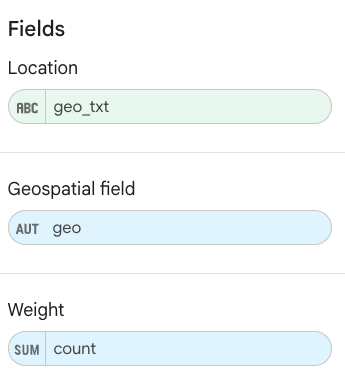
Mapa aktywności wygląda jak powyżej. Opcjonalnie możesz kliknąć Typy wykresów –> Style, aby dodatkowo skonfigurować wygląd mapy.
Wizualizacja danych za pomocą BigQuery Geo Viz
Na ilustracjach poniżej widać te dane wyświetlane w BigQuery Geo Viz w postaci wypełnionej mapy. Wypełniona mapa pokazuje gęstość restauracji w poszczególnych komórkach punktowych. Im większy punkt, tym większa gęstość.
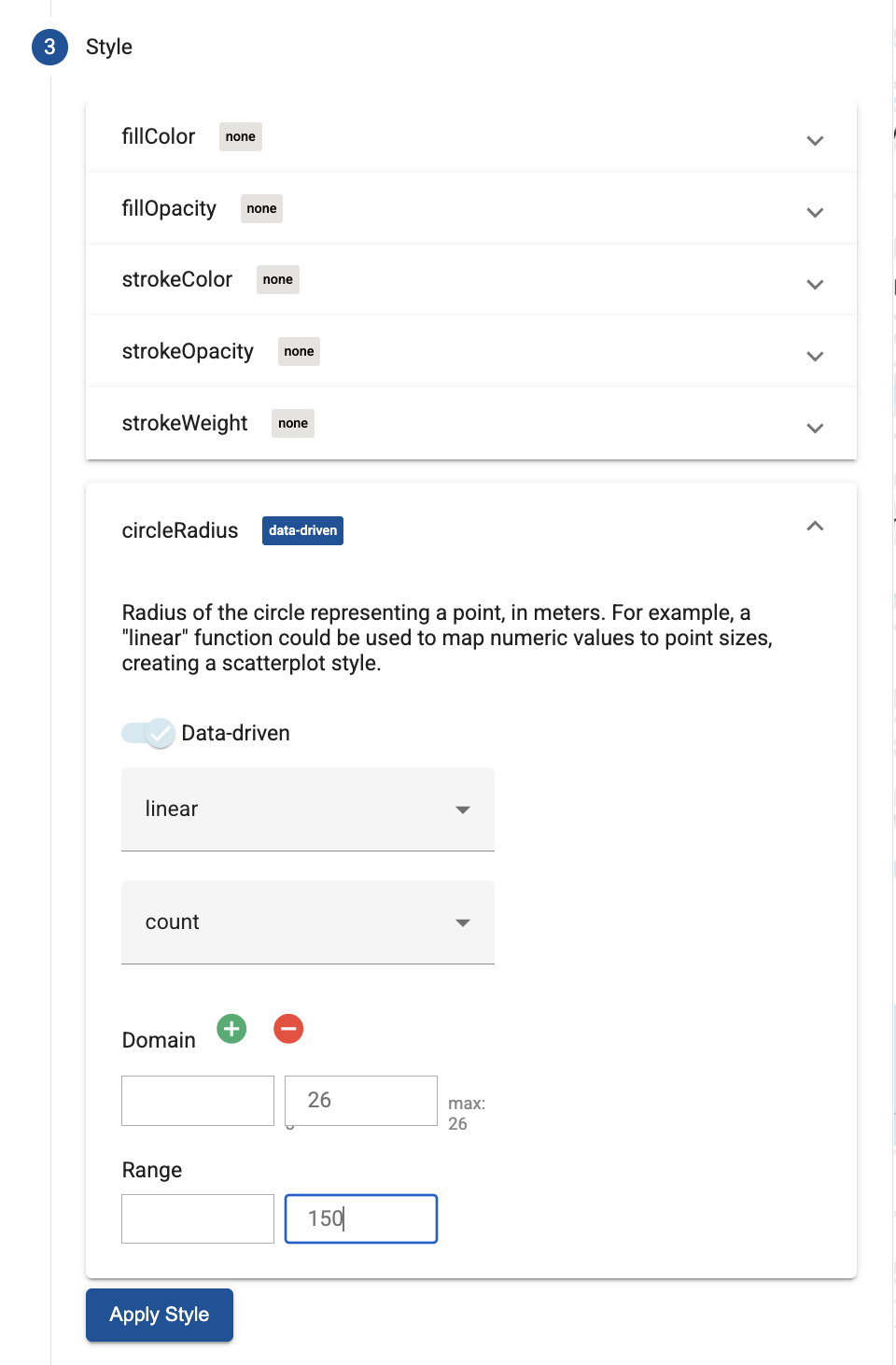
Importowanie danych do BigQuery Geo Viz
Aby zaimportować dane do BigQuery Geo Viz:
Uruchom powyższe zapytanie w sekcji Wykonywanie zapytań dotyczących danych w celu wizualizacji.
W wynikach BigQuery kliknij Otwórz w –> GeoViz.
Wyświetli się krok Zapytanie.
Aby uruchomić zapytanie, kliknij przycisk Uruchom. Mapa automatycznie wyświetla punkty na mapie.
Aby wyświetlić dane, kliknij Dane.
W sekcji Dane kliknij przycisk Dodaj style.
Wybierz circleRadius, a potem użyj suwaka, aby włączyć styl oparty na danych.
Ustaw pozostałe pola w sposób pokazany poniżej:
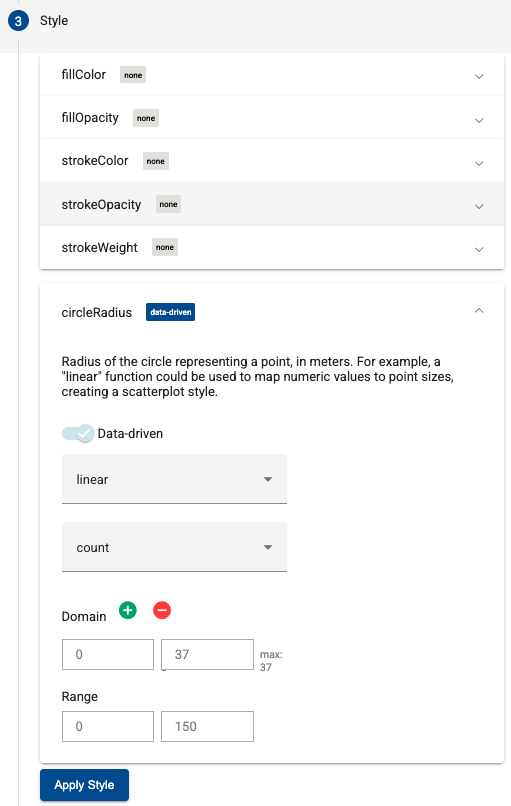
Aby zastosować style do mapy, kliknij Zastosuj styl.

